Flutter项目目录结构
从入口函数 一步一步往下走
默认生成的项目介绍Flutter项目目录结构及代码
Flutter项目的目录结构
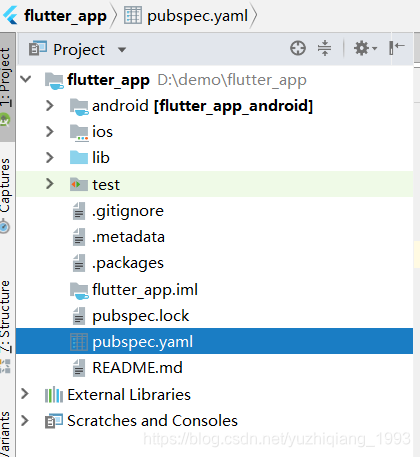
几个文件夹
| 文件夹 | 作用 |
|---|---|
| android | android平台 代码 |
| ios | ios平台 代码 |
| lib | flutter 代码 编写的代码就在这个文件夹 |
| test | 用于存放测试代码 |
| pubspec.yaml | 配置文件 存放 第三方的依赖 |
lib文件夹中的代码,lib中只有一个main.dart文件
入口函数
main方法就是入口函数
默认的箭头函数 写法跟下面写法效果一致
返回 widget
MyApp 是要展示的启动界面
/* 入口函数*/
void main() => runApp(MyApp()); //Dart中的箭头函数,跟kotlin很像,跟下面写法效果一致
//main(){
// return new MyApp();
//}MyApp类 返回 MaterialApp widget
MaterialApp 为ui的风格
Android上就是这种风格的UI. ios上
使用CupertinoApp
在MaterialApp中
配置主题颜色 控件的样式等等
/*
* 这里相当于Android中的Application类
* StatelessWidget表示无状态控件
* */
class MyApp extends StatelessWidget {
// This widget is the root of your application.
@override
Widget build(BuildContext context) {
/** MaterialApp表明app的风格是Material Design风格的
* 配置app的主题相关属性 如颜色 按钮风格等 类似于Android的style文件
*/
return MaterialApp(
title: 'Flutter Demo',
/*主题相关配置 配合app整体的主题样式 比如整体颜色 控件默认的样式等
* */
theme: ThemeData(
/* 类似于Android中的style文件配置 主要就是主题的配置*/
primaryColor: Colors.red,
primaryColorDark: Colors.red,
accentColor: Colors.orange,
buttonTheme: ButtonThemeData(buttonColor: Colors.red,textTheme: ButtonTextTheme.primary)
),
/*home指定了启动后显示的页面 在AndroidManifest中配置启动页面 */
home: MyHomePage(title: 'Flutter示例'),
);
}
}MyHomePage 类
是启动后显示的第一个页面 继承自StatefulWidget
/* StatefulWidget 有状态的控件 页面需要更新ui 那么该页面就要继承自StatefulWidget
* 如果只是一个纯展示的页面 只需要继承自StatelessWidget即可
* MyHomePage 在上面已经被指定为启动页面
* 该页面有一个计数的逻辑 更新ui 所以需要继承自StatefulWidget
* */
class MyHomePage extends StatefulWidget {
/*Dart 中的构造方法 {}里面的参数表示可选参数,跟kotlin概念差不多
* this.title默认会把值赋给下面的title
* */
MyHomePage({Key key, this.title}) : super(key: key);
/*声明一个变量 final修饰 只能赋一次值
* 在上面的构造上方法中已经有赋值操作了 所以 就不能再更改title的值了
* */
final String title;
/*所有继承自StatefulWidget的控件都要重写createState()这个方法
* 可以理解为指定该页面的状态是由谁来控制的
* 在Dart中下划线开头声明的变量和方法,其默认访问权限就是私有的
* 类似于java中用private关键字修饰 只能在类的内部访问
* */
@override
_MyHomePageState createState() => _MyHomePageState();
}_MyHomePageState 类中的代码稍微多一些。
新增了一个_reduceCounter方法
在setState中修改数据后ui的状态会自动更改。
添加了一个按钮并修改了Text的样式
/*
* State是一个状态对象,<>里面是表示该状态是跟谁绑定的
* 我们修改状态时就是在该类中进行编写
*
* */
class _MyHomePageState extends State<MyHomePage> {
int _counter = 0;
/*计数器加一*/
void _incrementCounter() {
setState(() {
_counter++;
});
}
/*这里新建一个方法 执行减一操作*/
void _reduceCounter() {
setState(() {
_counter--;
});
}
@override
Widget build(BuildContext context) {
/*Scaffold可以看作是Material Design中的一个模板
* 继承自StatefulWidget,包含了appBar,body,drawer等控件
* */
return Scaffold(
/*appBar 相当于Android中的ToolBar*/
appBar: AppBar( /*widget实际上就是MyHomePage*/
title: Text(widget.title),
),
/*中间的内容布局*/
body: Center(
/*Column表示一行 对应的Row表示一列 */
child: Column(
/*mainAxisAlignment翻译成中文就是主轴对准的意思 把值设置为star,end等
* */
mainAxisAlignment: MainAxisAlignment.center,
/*子控件,是一个List类型*/
children: <Widget>[
/*文本控件*/
Text( '你点击的次数:', /*修改样式*/
style: TextStyle(fontSize: 30,letterSpacing: 3),
), /*$_counter 用法跟kotlin中的${_counter}类似,*/
Text(
'$_counter', /*Text的样式*/
style: Theme.of(context).textTheme.display3,
),
/*新增一个按钮,用来实现点击使计数器减一*/
RaisedButton(
/*_reduceCounter是上面我们自己新增的方法,Dart中可以把方法作为参数传递*/
onPressed: _reduceCounter,
child: Text("减一"),
)
],
),
),
/*浮动按钮*/
floatingActionButton: FloatingActionButton(
/*_incrementCounter实际上就是一个上面默认的_incrementCounter()方法,*/
onPressed: _incrementCounter,
tooltip: '计数器加一',
child: Icon(Icons.add),
),
// This trailing comma makes auto-formatting nicer for build methods.
);
}
}运行效果图如下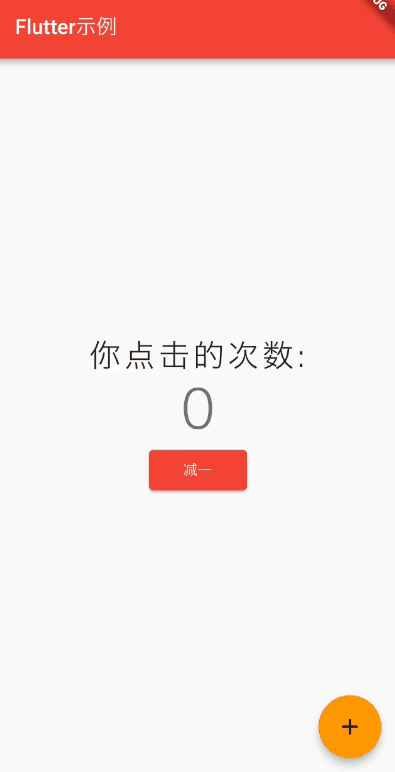
Flutter默认项目中的目录结构以及代码各自的作用就介绍完毕
在Flutter中 皆widget 界面都是由各种widget堆叠出来的

尊贵的董事大人
英文标题不为空时 视为本栏投稿
需要关键字 描述 英文标题